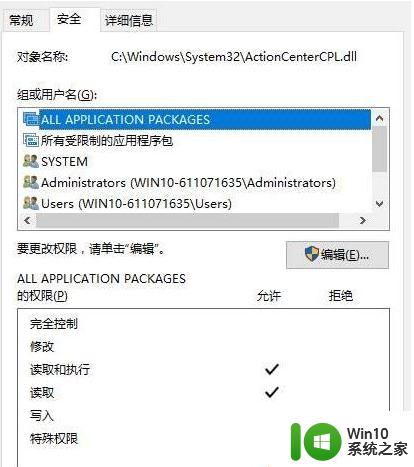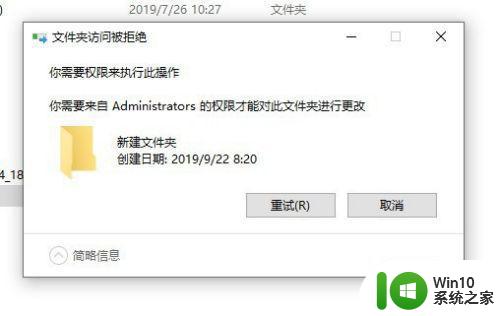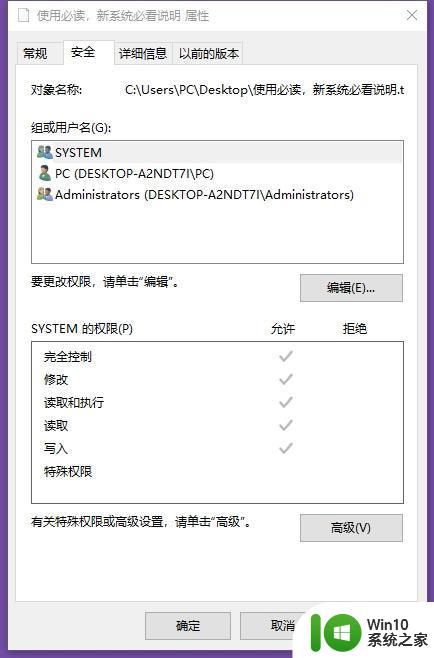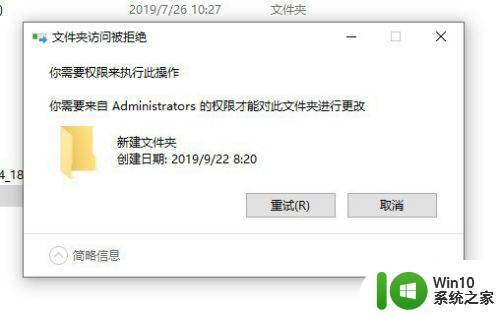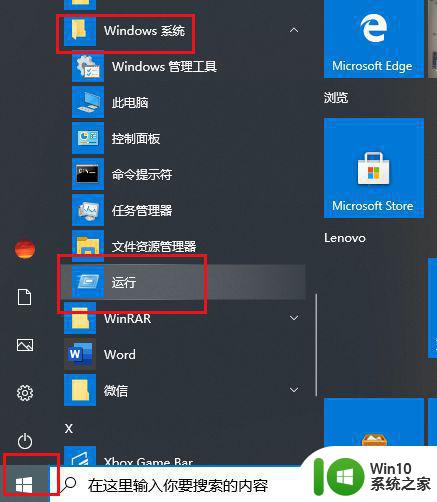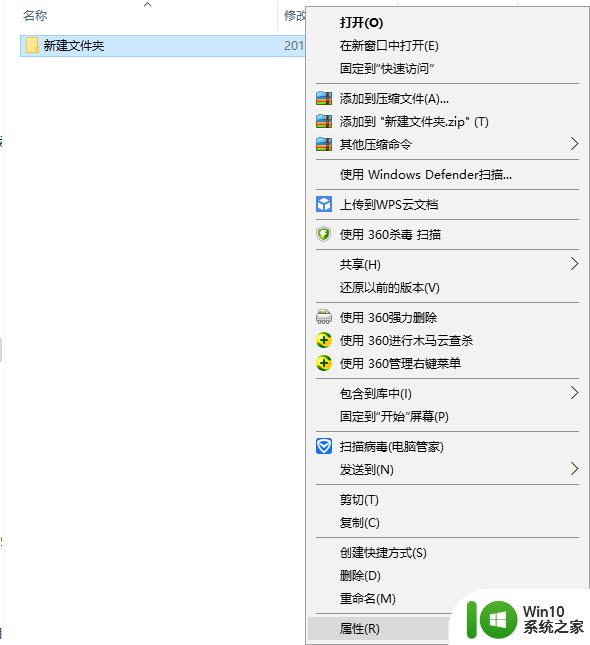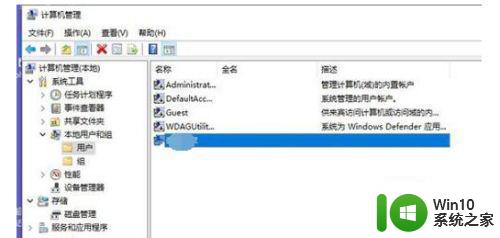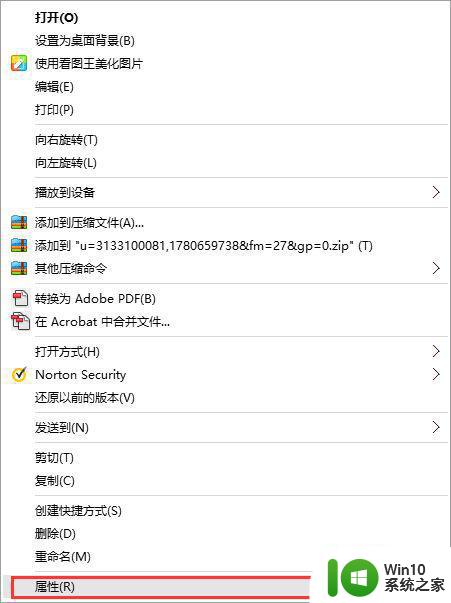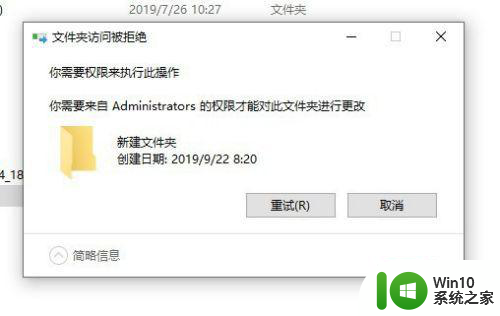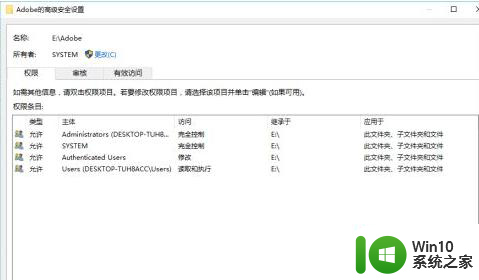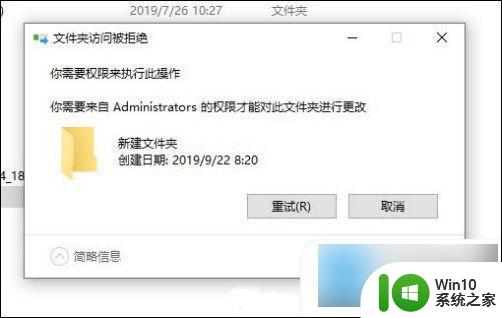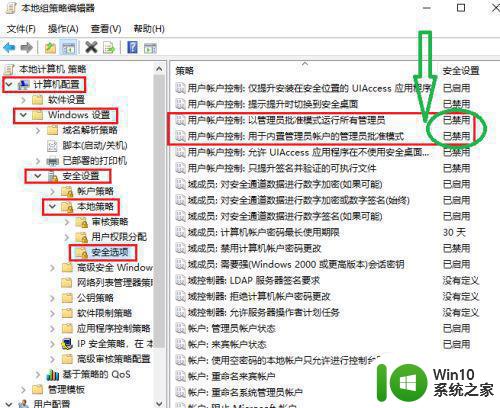win10管理员权限文件无法删除怎么办 win10文件权限不足无法删除如何处理
更新时间:2023-12-08 13:58:58作者:zheng
有些用户在管理win10电脑中的文件时发现有些文件由于权限不足导致无法删除,这该怎么办呢?今天小编教大家win10管理员权限文件无法删除怎么办,操作很简单,大家跟着我的方法来操作吧。
解决方法:
1.鼠标右键删除需要管理员权限的文件,在弹出的菜单列表中点击选择属性选项。
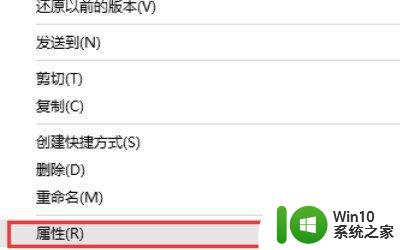
2.在属性界面中,点击安全选项。
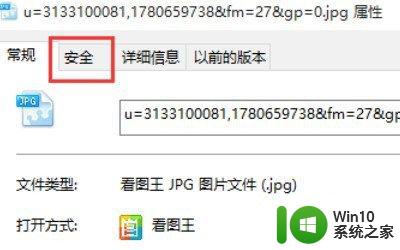
3.进入安全选项界面中,点击下方的高级按钮。
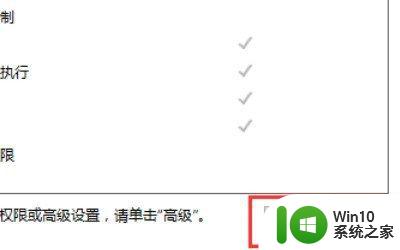
4.在高级安全设置界面中,点击所有者一行的更改字样。
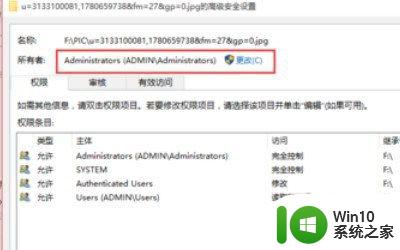
5.在选择用户或组的界面中,点击选择高级按钮。
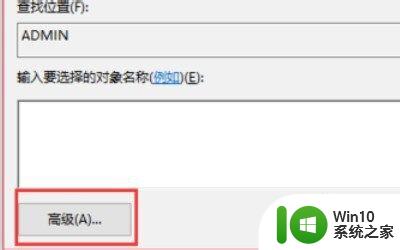
6.在Administrators的权限一栏下,把对应的权限都勾选上。并点击下方的确定按钮保存权限。
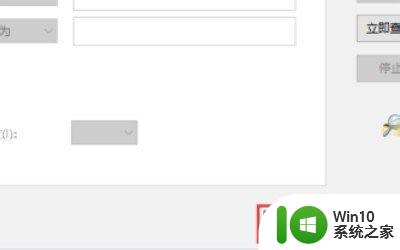
以上就是win10管理员权限文件无法删除怎么办的全部内容,有遇到相同问题的用户可参考本文中介绍的步骤来进行修复,希望能够对大家有所帮助。